Работа с данными и статистическим анализом требует точности и случайности. Генерация случайных чисел часто нужна. В Excel есть несколько способов создания случайных чисел, которые мы рассмотрим в этой статье.
Генерация случайных чисел с функцией RAND()
В Excel есть функция RAND(), которая создает случайное число от 0 до 1. Это удобно, когда нужно случайное число в заданном диапазоне.
Пример использования функции RAND():
У нас есть таблица с данными по продажам книг, и мы хотим добавить столбец со случайными значениями от 0 до 1. В ячейку C2 вводим формулу =RAND() и копируем ее в нужный диапазон.
Таким образом, мы получаем случайные значения, которые автоматически обновляются при изменении таблицы.
Генерация случайных чисел в Excel
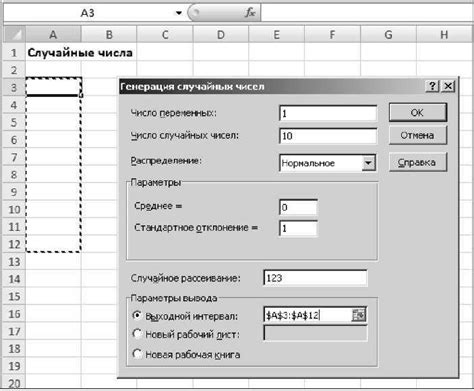
Функция RAND() - одна из основных функций в Excel для генерации случайных чисел. Она возвращает случайное число от 0 до 1. При пересчете формул в таблице функция RAND() выдает новое случайное число.
Для генерации случайных чисел в заданном интервале, можно использовать функцию RAND()*(верхняя граница-нижняя граница)+нижняя граница. Например, чтобы сгенерировать случайное число от 1 до 100, можно использовать формулу =RAND()*(100-1)+1.
Для повторной генерации случайных чисел и получения другого случайного числа в Excel, достаточно просто изменить какую-либо ячейку в таблице или воспользоваться функцией "Пересчитать все" для пересчета всех формул в таблице.
Использование функции RAND() и других функций в Excel позволяет генерировать случайные числа и работать с ними в различных задачах. Комбинирование данных, моделирование случайных событий и создание тестовых данных становится проще благодаря встроенным функциям Excel.
Использование функции "СЛУЧМЕЖДУ"
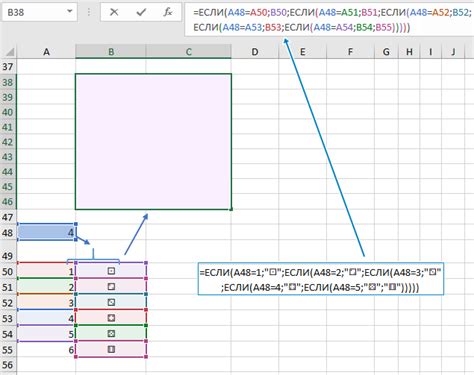
Синтаксис функции "СЛУЧМЕЖДУ" прост: =СЛУЧМЕЖДУ(начало_диапазона; конец_диапазона), где начало_диапазона и конец_диапазона - границы числового диапазона.
Например, если нужно случайное число от 1 до 100, используйте "СЛУЧМЕЖДУ(1;100)". Excel генерирует новое число каждый раз.
Функция "СЛУЧМЕЖДУ" комбинируется с другими Excel-функциями. Например, в формуле IF для условий на основе случайных чисел.
Это удобный инструмент для работы с случайными числами в Excel, создания разнообразных вычислений и использования случайности в работе с таблицами.
Генерация случайных чисел с помощью VBA

В Microsoft Excel можно использовать язык VBA для создания случайных чисел. Это может пригодиться для генерации случайных данных.
Для этого можно воспользоваться функцией Rnd, которая возвращает число от 0 до 1 при каждом вызове.
Пример использования Rnd в Excel:
Подпрограмма ГенерацияСлучайногоЧисла()
Dim случайноеЧисло As Double
случайноеЧисло = Int((10 - 1 + 1) * Rnd + 1)
Range("A1").Value = случайноеЧисло
End Sub
В данном примере мы используем функцию Int для округления значения, полученного с помощью Rnd, до целого числа. Задавая диапазон чисел и используя формулу (верхняя_граница - нижняя_граница + 1) * Rnd + нижняя_граница, мы можем генерировать случайные числа в заданном диапазоне.
Также можно использовать циклы для генерации нескольких случайных чисел. Например:
Подпрограмма СгенерироватьСлучайныеЧисла()
Dim i Как Целое Число
Dim случайноеЧисло Как Двойное Число
' Генерируем 10 случайных чисел
Для i = 1 До 10
случайноеЧисло = Int((10 - 1 + 1) * Rnd + 1)
Ячейки(i, 1).Значение = случайноеЧисло
Следующий i
Конец Подпрограммы
В данном примере мы используем цикл For, чтобы сгенерировать 10 случайных чисел и вывести их в столбец A начиная с первой строки.
Теперь у вас есть базовое понимание того, как генерировать случайные числа с помощью VBA в Excel. Вы можете настроить границы диапазона и использовать разные формулы, чтобы создать нужные вам случайные данные.
Создание случайных строк в Excel
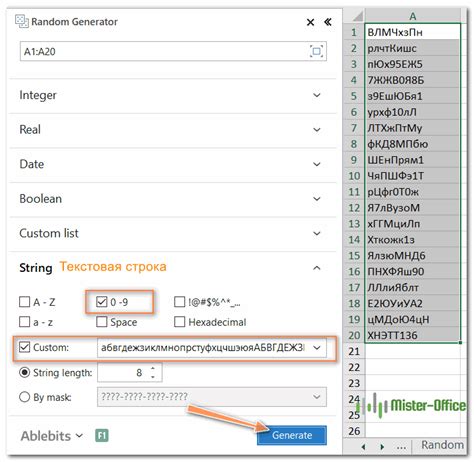
В Excel существует несколько способов создания случайных строк. Один из самых простых способов - использование функции "СЛУЧ.СТРОКА". Эта функция генерирует случайное число, которое затем может быть использовано вместе с другими функциями для создания случайных строк.
Пример использования функции "СЛУЧ.СТРОКА" для создания случайных строк:
=СЛУЧ.СТРОКА(10^6)Эта формула создает случайное число в диапазоне от 0 до 999999.
Для создания случайных строк, состоящих из букв, чисел и символов, можно использовать функции "СУММ" и "СИМВОЛ". Например:
=СУММ(СИМВОЛ(СЛУЧ.СТРОКА(65;90)); СИМВОЛ(СЛУЧ.СТРОКА(97;122)));Эта формула создает случайную строку, состоящую из символов верхнего и нижнего регистра.
Также можно использовать функцию "СЛОЖЕНИЕ" для объединения символов в строку. Например:
=СЛОЖЕНИЕ(СИМВОЛ(СЛУЧ.СТРОКА(65;90)); СИМВОЛ(СЛУЧ.СТРОКА(97;122)));Эта формула создает случайную строку из двух символов - одного символа верхнего регистра и одного символа нижнего регистра.
С помощью этих функций и их комбинации с другими функциями Excel можно создать более сложные случайные строки. Это может быть полезно, например, для заполнения таблиц случайными данными для анализа или тестирования.
Использование функции "СЛУЧСИМВ"
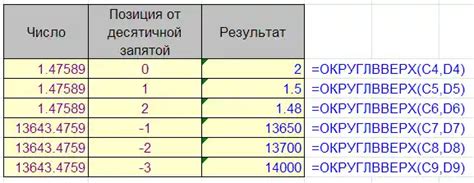
Синтаксис функции "СЛУЧСИМВ":
| Функция | Описание |
|---|---|
| =СЛУЧСИМВ(набор_значений) | Выбирает случайное значение из заданного набора значений |
Пример использования функции "СЛУЧСИМВ" в Excel:
=СЛУЧСИМВ(A1:A5)
В данном примере функция "СЛУЧСИМВ" выберет случайное значение из диапазона ячеек A1:A5.
Функция "СЛУЧСИМВ" может быть полезна, например, при создании игр на основе случайных значений или при выборе случайного победителя лотереи.
Использование функции "СЛУЧСИМВ" помогает сделать рандомные значения в Excel более предсказуемыми и удобными для работы.
Генерация случайных строк с помощью VBA

Excel предоставляет инструменты для работы с данными, в том числе для генерации случайных значений. В данном разделе рассмотрим, как сгенерировать случайные строки с помощью VBA.
Для начала, создадим новый модуль VBA, выбрав в меню "Разработчик" пункт "Visual Basic". В окне создайте процедуру с ключевым словом Sub.
Воспользуемся функцией Rnd, которая возвращает случайное число от 0 до 1. Для генерации случайных символов, создадим цикл, в котором будем выбирать случайную букву из алфавита:
Sub GenerateRandomStrings()
Dim RandomString As String
Dim RandomCharacter As Integer
For i = 1 To 10
RandomString = ""
For j = 1 To 8
RandomCharacter = Int((26 * Rnd) + 1)
RandomString = RandomString & Chr(64 + RandomCharacter)
Next j
Next i
End Sub
После создания процедуры, нажмите на кнопку "Запуск" или нажмите клавишу F5 для выполнения кода. Вы увидите результаты в окне "Immediate" сгенерированные случайные строки:
- HOZSCRXZ
- RAEWMZIS
- UBVKQBAK
- YNGNJQBT
- XAKWZDPR
- JPSIGEBB
- VTGIQHJV
- BGWSEWAL
- EFNWPLEW
- KLYDNWEC
Вы можете изменить количество и длину строк, а также использовать другие символы или числа для генерации случайных значений в Excel.
Генерация случайной даты в Excel
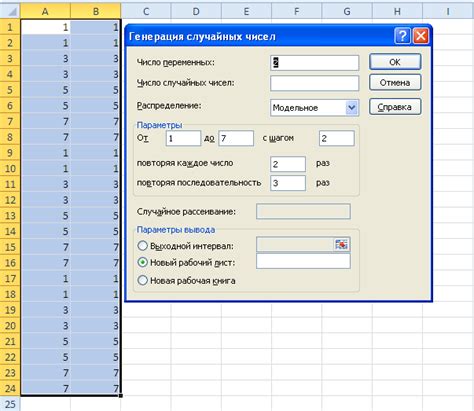
Excel предоставляет удобный способ генерации случайных дат с помощью формул и встроенных функций. Случайные даты могут быть полезными для различных целей, таких как создание тестовых данных или анализ статистики.
Для генерации случайной даты в Excel используйте функцию RAND, которая возвращает случайное число от 0 до 1. Умножьте его на разницу между двумя датами и добавьте минимальную дату. Например, для создания случайной даты с 1 января 2021 года по 31 декабря 2021 года используйте формулу:
=MIN_DATE + RAND() * (MAX_DATE - MIN_DATE)
MIN_DATE и MAX_DATE - ячейки с минимальной и максимальной датами. Функция RAND() дает случайное число от 0 до 1, которое умножается на разницу между максимальной и минимальной датами. Результат прибавляется к минимальной дате для получения случайной даты в указанном диапазоне.
После ввода формулы можно использовать функцию Формат ячеек для установки формата даты и отображения случайных дат нужным образом. Также можно воспользоваться функцией Фиксация для сохранения случайных дат или пересчета формулы при изменении данных.
Теперь вы знаете, как генерировать случайные даты в Excel с помощью формул и встроенных функций. Этот метод может быть полезен во многих ситуациях, когда нужно создать случайные данные или проанализировать статистику на основе случайных значений дат.